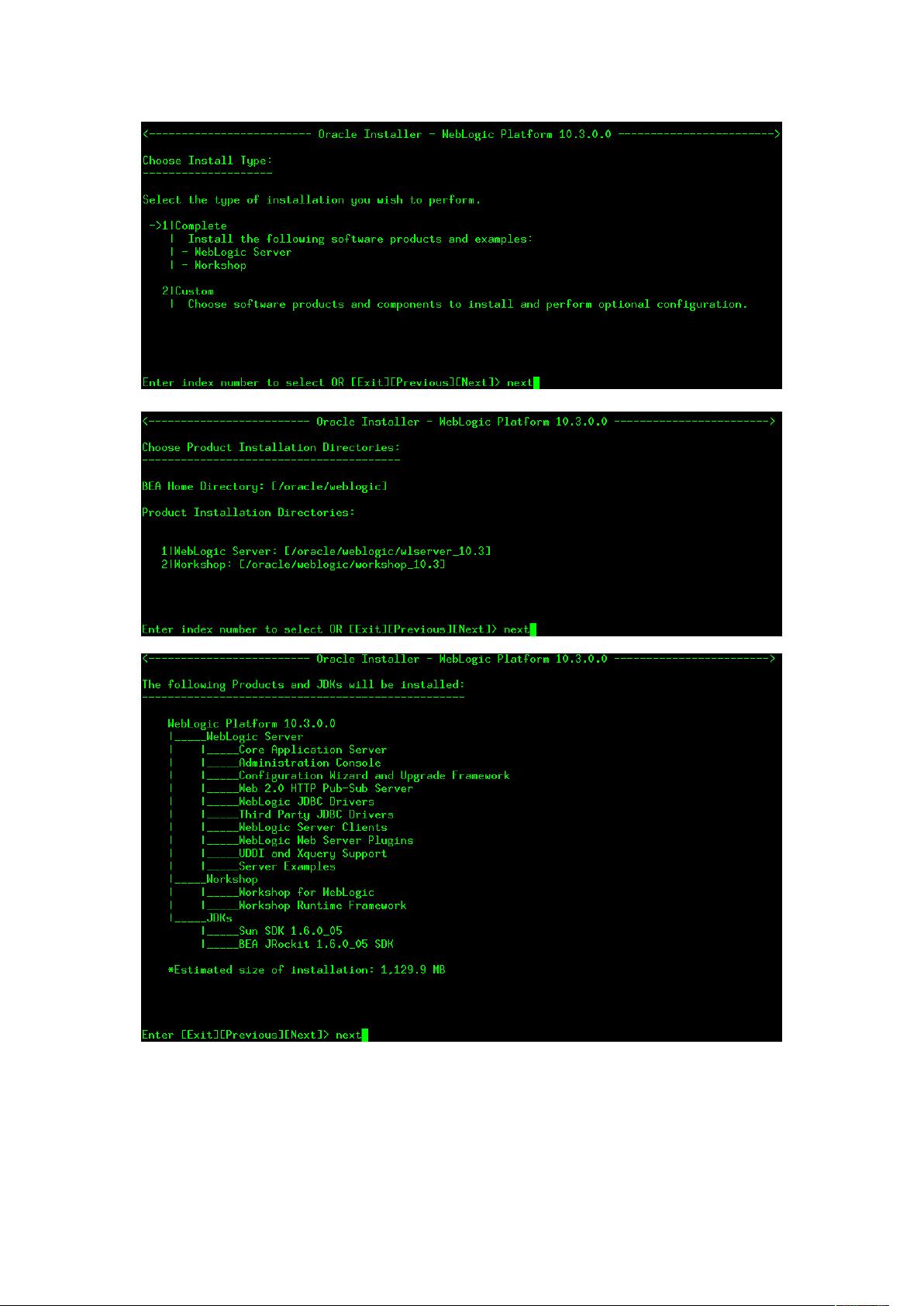Linux环境下WebLogic 10.3安装步骤详解
需积分: 3 108 浏览量
更新于2024-09-17
收藏 418KB DOC 举报
"WebLogic 10 for Linux 安装指南"
在安装Oracle WebLogic Server 10.3 on Linux操作系统之前,需要进行一系列的准备工作和遵循特定的步骤。以下是详细的安装过程:
1. 部署前准备:
- 确保系统的临时目录`/tmp`有足够的空间,至少2GB。
- 将WebLogic的安装包(例如:`server103_linux32.bin`)放置在一个临时目录,比如`/software`。
2. 创建WebLogic相关的用户和用户组:
- 使用`groupadd`命令创建名为`weblogic`的用户组。
- 使用`useradd`命令创建一个名为`weblogic`的用户,并将其分配给`weblogic`用户组。
- 使用`passwd`命令为`weblogic`用户设置密码。
3. 设置目录权限:
- 创建`/oracle/weblogic`目录,并使用`chown`和`chmod`命令将所有者和权限设置为`weblogic:weblogic`。
4. 安装WebLogic Server:
- 给WebLogic Server的安装文件授予执行权限。
- 运行安装程序,通过控制台进行交互式安装。在欢迎界面选择[Next],同意许可协议后选择[Yes]继续。
5. 选择BEA主目录:
- 在安装过程中,当提示选择BEA主目录时,指定为`/oracle/weblogic`。
6. 新建Domain:
- 切换到`weblogic`用户,进入`wlserver_10.3\common\bin`目录。
- 运行`config.sh`脚本来配置新的Domain。
7. Domain配置:
- 按照提示操作,如选择2来修改密码,输入新密码`weblogic`并确认。
- 选择JDK版本,这里选择了`SunSDK1.6.0_05@/oracle/weblogic/jdk160_05`。
- 默认情况下,Domain会安装在`/oracle/weblogic/wlserver_10.3/servers`下,但可以修改到自定义路径,例如`/opt/mss/mssdomain`。
8. 完成安装:
- 按照屏幕提示完成其余步骤,包括确认配置信息和启动管理服务器等。
- 安装完成后,可以通过WebLogic的管理控制台对Domain和服务器进行管理和配置。
以上是WebLogic 10在Linux环境下的基本安装流程,确保每个步骤都按照要求执行,以保证安装成功。安装完成后,可以进一步配置和管理WebLogic域,包括创建数据源、部署应用、配置集群和安全管理等。
点击了解资源详情
点击了解资源详情
点击了解资源详情
2012-05-30 上传
2010-06-27 上传
2018-10-30 上传
2010-04-08 上传
2011-06-10 上传
2014-01-05 上传
wave_m
- 粉丝: 0
- 资源: 11
最新资源
- 火炬连体网络在MNIST的2D嵌入实现示例
- Angular插件增强Application Insights JavaScript SDK功能
- 实时三维重建:InfiniTAM的ros驱动应用
- Spring与Mybatis整合的配置与实践
- Vozy前端技术测试深入体验与模板参考
- React应用实现语音转文字功能介绍
- PHPMailer-6.6.4: PHP邮件收发类库的详细介绍
- Felineboard:为猫主人设计的交互式仪表板
- PGRFileManager:功能强大的开源Ajax文件管理器
- Pytest-Html定制测试报告与源代码封装教程
- Angular开发与部署指南:从创建到测试
- BASIC-BINARY-IPC系统:进程间通信的非阻塞接口
- LTK3D: Common Lisp中的基础3D图形实现
- Timer-Counter-Lister:官方源代码及更新发布
- Galaxia REST API:面向地球问题的解决方案
- Node.js模块:随机动物实例教程与源码解析